MAIN 창
MAIN 창
MAIN 창은 표준 믹서의 콘솔과 동일합니다. MAIN 창에서 오디오 입력/출력은 랙이라는 단위로 처리됩니다.
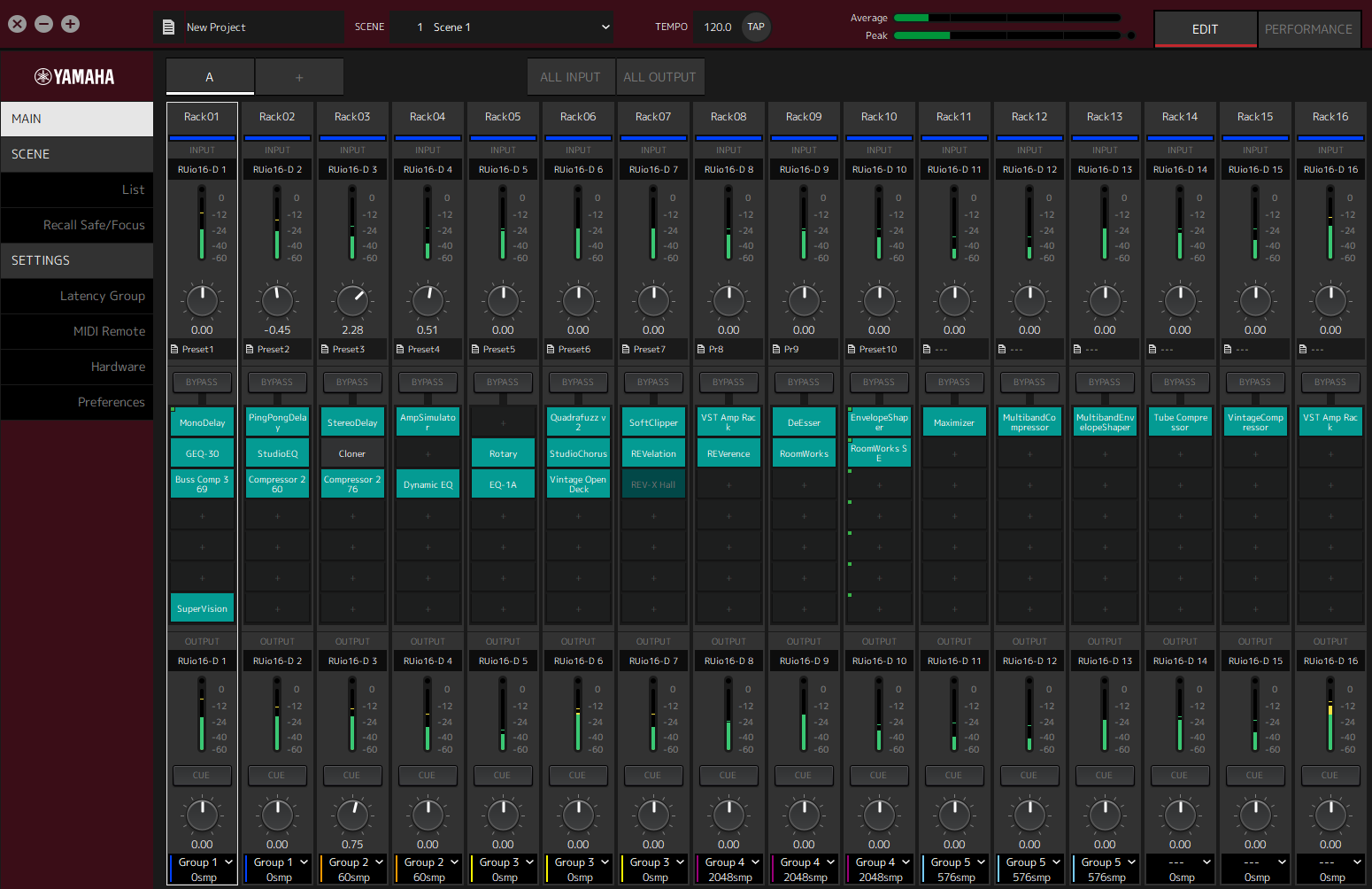
랙
랙은 표준 믹서의 채널 스트립과 같습니다. 오디오 신호는 창 상단에서 하단으로 신호 경로를 따라 처리됩니다.
- ① 랙 이름
-
랙의 이름을 보여줍니다. 이름을 편집하려면 더블클릭합니다.
- ② 랙 색상
-
각 랙의 색상을 지정할 수 있습니다. 클릭하면 색상 팔레트가 표시됩니다.
- ③ 입력 채널
-
랙에 설정된 입력 채널을 보여줍니다.
- ④ 입력 미터
-
랙의 입력 신호 레벨을 보여줍니다.
- ⑤ 입력 게인 노브
-
입력 게인을 조정합니다. 드래그하여 게인 값을 변경합니다.
- ⑥ 입력 게인 값
-
입력 게인 값을 보여줍니다. 값을 입력하려면 더블클릭합니다.
- ⑦ 랙 프리셋
-
프리셋이 랙에서 사용 중인 경우 프리셋 이름을 보여줍니다. 클릭하면 다음 메뉴가 표시됩니다.
랙 프리셋 메뉴
| 설정 | 설명 |
|---|---|
|
Load Rack Preset |
프리셋을 로딩합니다. |
|
Save Rack Preset |
랙의 현재 상태를 프리셋으로 저장합니다. |
|
Factory Preset |
미리 준비된 프리셋을 로딩합니다. |
- ⑧ [BYPASS] 버튼
-
전체 랙에 대해 바이패스를 켜거나 끕니다. 버튼을 클릭하여 켜기/끄기를 선택합니다.
바이패스가 켜져 있으면 버튼이 주황색 프레임으로 둘러싸입니다.
- ⑨ 플러그인 슬롯
-
랙에 할당된 플러그인의 이름을 보여줍니다. 플러그인을 구성할 수 있습니다.
새 플러그인 할당
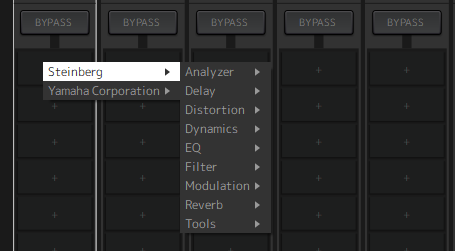
빈 슬롯을 마우스 왼쪽 버튼으로 클릭하여 플러그인 목록을 표시합니다. 목록을 통해 마우스를 드래그하고 원하는 플러그인 이름을 클릭하여 해당 플러그인을 슬롯에 할당합니다.
플러그인 바이패스, 제거, 비활성화, 복사, 열기, 닫기
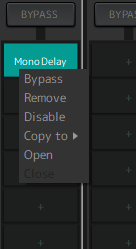
플러그인 이름을 마우스 오른쪽 버튼으로 클릭하여 플러그인 메뉴를 표시합니다. 메뉴를 통해 마우스를 드래그하여 원하는 조작을 클릭합니다.
플러그인 메뉴
| 설정 | 설명 |
|---|---|
|
Bypass |
개별 플러그인에 대해 바이패스를 켜거나 끕니다. 플러그인 이름 위에 커서를 놓고 [Alt]/[option] 키를 누른 상태에서 클릭하면 동일한 조작을 수행할 수 있습니다. |
|
Remove |
슬롯에서 플러그인을 제거합니다. |
|
Disable (Enable) |
개별 플러그인을 활성화/비활성화합니다. |
|
Copy to |
플러그인을 복사합니다. 복사할 내용에는 이미 조작된 파라미터 값도 포함됩니다. [Ctrl]/[option]을 누른 상태에서 드래그하여 플러그인을 복사할 수도 있습니다. |
|
Open |
플러그인 편집 창(플러그인 창)을 엽니다. 플러그인 이름을 더블클릭하여 동일한 조작을 수행할 수 있습니다. |
|
Close |
플러그인 창을 닫습니다. 창 상단의 (x)를 클릭하여 플러그인 창을 닫을 수도 있습니다. |
플러그인 표시
플러그인에 대해 리콜 세이프가 활성화되면 왼쪽 상단 모서리에 표시등이 켜집니다.
[Alt]/[option] 키를 누른 상태에서 마우스 왼쪽 버튼을 클릭하면 각 플러그인에 대해 바이패스를 켜거나 끌 수 있습니다. 또한 마우스 왼쪽 버튼을 클릭하여 할당할 수 있는 플러그인 목록을 표시할 수 있습니다. 플러그인을 드래그하여 이동합니다.
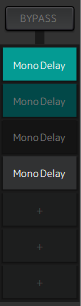
 바이패스가 꺼진 상태에서 활성화됨
바이패스가 꺼진 상태에서 활성화됨
 바이패스가 켜진 상태에서 활성화됨
바이패스가 켜진 상태에서 활성화됨
 바이패스가 켜진 상태에서 비활성화됨
바이패스가 켜진 상태에서 비활성화됨
 바이패스가 꺼진 상태에서 비활성화됨
바이패스가 꺼진 상태에서 비활성화됨
- ① 출력 채널
-
랙에 설정된 출력 채널을 표시합니다.
- ② 출력 미터
-
랙에서 출력되는 오디오 신호의 양을 보여줍니다. 피크에 도달하면 둥근 빨간색 표시등이 켜집니다.
- ③ [CUE] 버튼
-
“Settings” → “Hardware” → “Monitor”에서 설정한 채널로 오디오 신호를 출력합니다. [CUE]버튼은 동시에 여러 랙에 대해 켤 수 없습니다.
- ④ 출력 게인
-
출력 게인을 조정합니다. 드래그하여 게인 값을 변경합니다.
- ⑤ 출력 게인 값
-
출력 게인 값을 표시합니다. 값을 입력하려면 더블클릭합니다.
- ⑥ 지연 그룹
-
지연 그룹의 이름을 표시합니다. 클릭한 다음 표시되는 목록에서 지연 그룹을 선택합니다.
- ⑦ 지연 값
-
랙의 지연을 보여줍니다.
샘플과 밀리초 사이의 단위를 전환하려면 마우스 오른쪽 버튼을 클릭합니다.
콘텍스트 메뉴
랙(플러그인 슬롯 이외의 모든 위치)을 마우스 오른쪽 버튼으로 클릭하여 콘텍스트 메뉴를 표시합니다. 메뉴에서 원하는 조작을 클릭합니다.
| 설정 | 설명 |
|---|---|
|
Clear Rack |
모든 플러그인 슬롯 할당을 제거합니다. |
|
Copy Rack to |
입력 채널 설정, 출력 채널 설정, CUE 설정을 제외한 모든 것을 복사합니다. |
|
Move Rack to |
조작 중인 랙을 표시된 목록에서 선택한 랙 앞의 위치로 이동합니다. [Last]를 선택하면 끝으로 이동합니다. |
|
Pair (Unpair) |
바로 오른쪽에 있는 랙과 페어링/페어링 해제를 전환합니다. 한 쌍의 왼쪽에 있는 랙에 대한 설정은 두 랙에 모두 적용됩니다.
|
|
Reassign In/Out |
채널을 처음부터 순서대로 할당합니다. |
| 랙을 왼쪽과 오른쪽으로 드래그하여 이동할 수도 있습니다. |
플러그인 창
플러그인 창은 플러그인을 구성하고 플러그인 파라미터를 조작하는 데 사용됩니다. 이 섹션에서는 플러그인 창의 툴 영역에 대해 설명합니다. 각 플러그인에 대한 특정 파라미터는 VST Rack 플러그인 리퍼런스를 참조하십시오.
툴 영역
툴 영역은 플러그인 창 상단에 있습니다.
- ① [Switch A/B Settings] 버튼
-
파라미터를 A(B) 설정에서 B(A) 설정으로 전환합니다. 이를 통해 A 및 B 설정을 비교하면서 사운드를 생성할 수 있습니다.
- ② [Apply Current Settings to A and B] 버튼
-
현재 파라미터를 선택한 설정(A 또는 B)에 저장합니다.
- ③ 프리셋 이름
-
프리셋이 사용 중인 경우 프리셋 이름을 보여줍니다. 클릭하면 프리셋 목록이 표시됩니다. Results 창의 메뉴는 다음과 같습니다.
Results 창 툴 모음
| 설정 | 설명 |
|---|---|
|
Back* |
이전에 사용한 폴더로 이동합니다. |
|
Forward* |
다음 폴더로 이동합니다. |
|
Up* |
한 폴더 위로 이동합니다. |
|
Include Folders and Subfolders* |
폴더 및 하위 폴더의 내용을 보여줍니다. |
|
Set up Result Columns |
프리셋 목록에 표시할 속성을 선택할 수 있습니다. |
|
Reset Filters |
필터를 재설정합니다. |
|
Shuffle Results |
프리셋 목록을 셔플합니다. |
|
Update Results |
프리셋 목록을 업데이트합니다. |
|
Set up Window Layout |
창의 레이아웃을 구성합니다.
|
*Cubase 및 Nuendo에서 계층 구조가 복잡한 프리셋을 편리하게 표시하기 위한 기능입니다. VST Rack 플러그인의 간단한 폴더 구조로 인해 이러한 조작을 수행하더라도 창에 변경 사항이 없게 됩니다.
- ④ [Load previous Program] 버튼
-
프리셋 목록에서 이전 프리셋을 로딩합니다.
- ⑤ [Load next Program] 버튼
-
프리셋 목록에서 다음 프리셋을 로딩합니다.
- ⑥ [Preset Management] 버튼
-
클릭하면 다음 메뉴가 표시됩니다.
프리셋 관리 메뉴
| 설정 | 설명 |
|---|---|
|
Load Preset |
프리셋을 로딩합니다. |
|
Save Preset |
프리셋을 저장합니다. 표시되는 대화 상자에서 프리셋의 이름을 입력합니다. |
|
Save as Default Preset |
플러그인이 시작될 때 현재 파라미터를 기본값으로 저장합니다. |
- ⑦ Function 버튼
-
클릭하면 다음 메뉴가 표시됩니다.
기능 메뉴
| 설정 | 설명 | |
|---|---|---|
|
Copy Setting |
현재 파라미터를 복사합니다. |
|
|
Paste Setting |
복사한 파라미터를 붙여넣습니다. |
|
|
Load Preset |
프리셋을 로딩합니다. |
|
|
Save Preset |
프리셋을 저장합니다. 표시되는 대화 상자에서 프리셋의 이름을 입력합니다. |
|
|
Reset to Default Preset |
Save as Default Preset |
플러그인이 시작될 때 현재 파라미터를 기본 프리셋으로 저장합니다. |
|
Remove Default Preset |
기본 프리셋을 설치 당시의 값으로 복원합니다. |
|
|
Switch to A/B setting |
파라미터를 A(B) 설정에서 B(A) 설정으로 전환합니다. |
|
|
Apply Current Settings to A and B |
현재 파라미터를 선택한 설정(A 또는 B)에 저장합니다. |
|
|
About |
버전 정보가 있는 창을 표시합니다. |
|
A, B, C, D, ALL INPUT, ALL OUTPUT
MAIN 창에서는 랙의 수와 입출력 목적에 따라 표시를 전환할 수 있습니다.
- ① [A], [B], [C], [D] 뱅크 버튼
-
열 여섯 개의 랙마다 표시를 전환합니다. 네 개의 뱅크 간에 전환할 수 있습니다. A, B, C, D. [+] 버튼을 사용하여 뱅크를 추가합니다.
- ② [ALL INPUT] 버튼
-
입력 한정의 표시로 전환합니다. 표시되는 항목은 랙 이름, 랙 색상, 입력 채널, 입력 미터, BYPASS입니다.
- ③ [ALL OUTPUT] 버튼
-
출력 한정의 표시로 전환합니다. 표시되는 항목은 랙 이름, 랙 색상, 출력 채널, 출력 미터, BYPASS입니다.
랙 정보
랙을 클릭하면 랙이 선택되어 흰색 프레임에 표시됩니다.
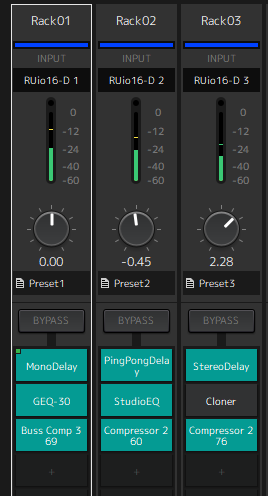
랙을 드래그하여 뱅크 내에서 정렬할 수 있습니다. 이렇게 하면 채널 할당이 변경되지 않습니다.
각 뱅크는 Mono 또는 Stereo 여부에 관계없이 최대 열 여섯 개의 랙을 포함할 수 있습니다. 다른 뱅크에서 랙을 가져올 때 최대 수를 초과하면 뱅크의 마지막 랙(가장 오른쪽에 있는 랙)이 다음 뱅크로 이동합니다. 두 개의 랙을 페어링 해제할 때 최대 열 여섯 개의 랙을 초과하는 경우에도 동일하게 적용됩니다.
그러나 다음 뱅크에 이미 열 여섯 개의 랙이 할당되어 있으면 뱅크의 첫 번째 랙이 이전 뱅크로 이동합니다.
[Ctrl]/[option] 키를 누른 상태에서 랙을 드래그하면 입력/출력 채널 설정을 제외한 모든 파라미터를 복사할 수 있습니다.
| 64 Racks 표시 중에는 뱅크 외부에서도 랙을 정렬할 수 있습니다. |